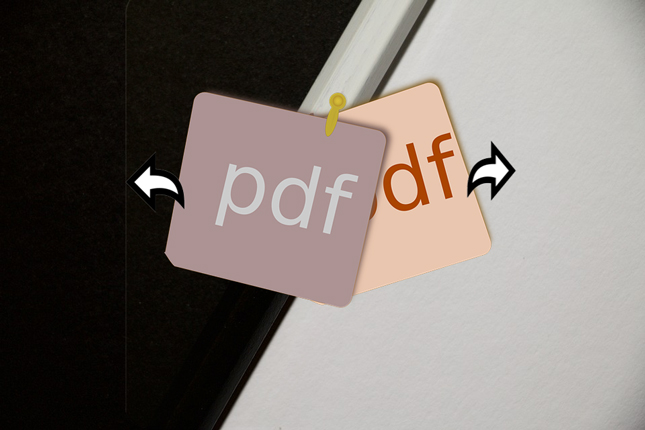
Soubor PDF někdy obsahuje text a obrázky s mnoha barvami, ale důležitá věc, kterou potřebujete, je velikost souboru a nikoli barva. Některé tiskárny navíc podporují pouze černobílé soubory, takže je musíte nastavit ve formátu šedi. Změna PDF na černobílou je ve skutečnosti velmi jednoduchá a v několika krocích můžete převést soubor PDF do stupňů šedi. Podívejte se na následující nástroje spolu s pokyny, jak převést soubor PDF do černobílé kopie.
2 způsoby jak Převést PDF do černobílé kopie
Počítačový software
ApowerPDF
Apowersoft je jedním z nejlepších nástrojů, které mohou snadno převést PDF do černobílého formátu. Tento nástroj má komplexní program, který umožňuje uživatelům ukládat své soubory PDF do stupňů šedi bez jakýchkoli potíží. Díky čistému a jednoduchému rozhraní je tento nástroj také určen uživatelům, kteří mají potíže s úpravou svého souboru PDF. Kromě toho má ApowerPDF pokročilé editační funkce, jako je přidání textu, obrázků, vodoznaků, odkazů a dalších. V níže uvedeném průvodci můžete změnit svůj soubor PDF do kopie ve stupních šedi.
- Spusťte program, klikněte na „Otevřít soubory(Open Files)“ a vyberte dokument PDF, který v programu převedete.
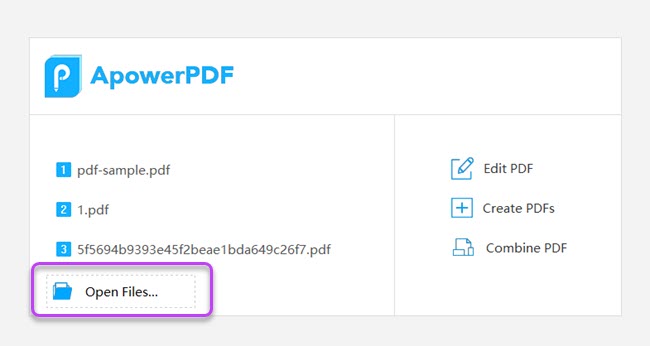
- V části „Soubor(File)“ klikněte na „Tisk(Print)“.
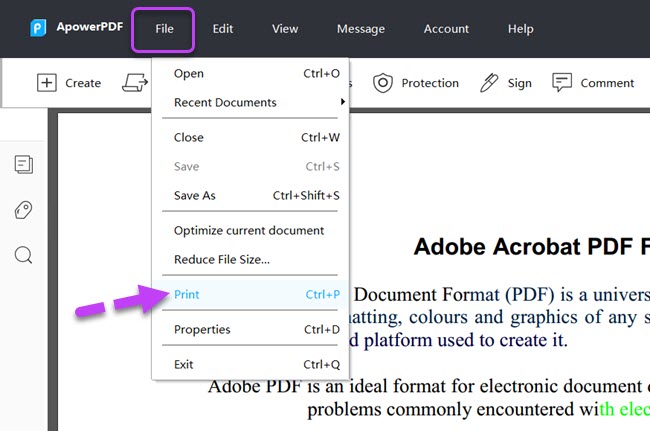
- Zaškrtněte políčko „Tisk v odstínech šedé (černobílé)“. Změny můžete vidět v okně náhledu
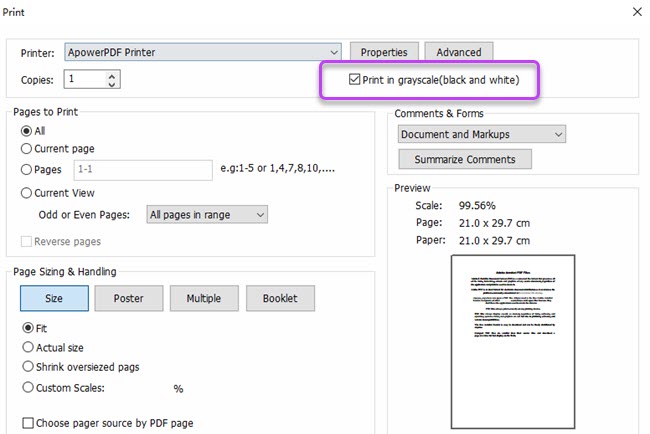
PDF-XChange
PDF-XChange je plně vybavený editor, který vám může pomoci s převedením souborů PDF do odstínů šedi. Umožňuje vám okamžitě nastavit černou a bílou barvu v souboru PDF. Tento nástroj vám také může pomoci s úpravami vašeho souboru PDF pomocí funkcí, jako je přidávání komentářů, anotací, zabezpečování a přizpůsobení. Pomocí tohoto nástroje můžete také pořizovat snímky, měřit rozměry, vytvářet / upravovat webové odkazy a mnoho dalšího. Zde jsou kroky k tomu, aby se váš soubor PDF stal černobílým.
- Stáhněte si tento software a klikněte na „Soubor“> „Otevřít“> „Procházet“ a vyberte soubor, který potřebujete převést do stupňů šedi.
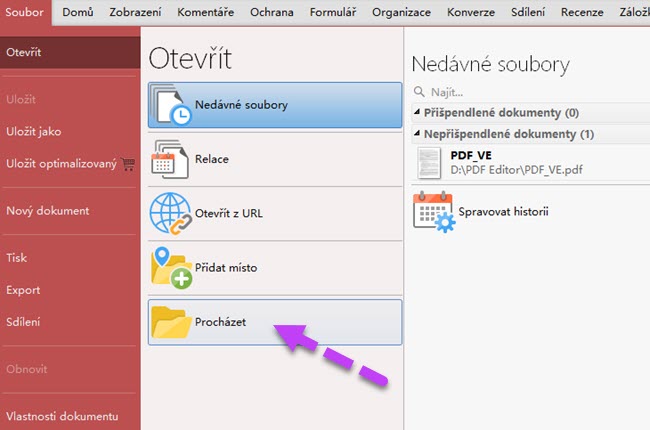
- Klepnutím na „Soubor“> „Tisk“> „Více“ nastavíte barvu souboru.
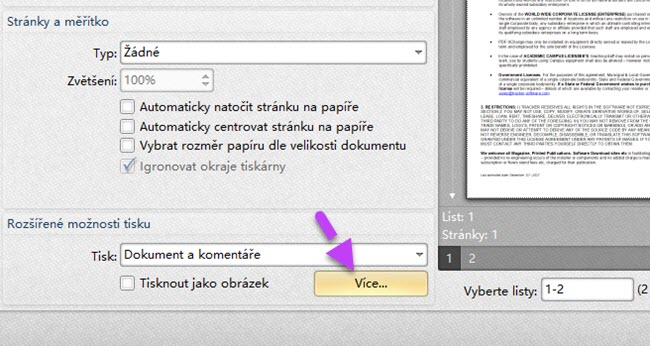
- Přejděte na „Color Override“ neboli „Přepsat barvu“ a vyberte „Grayscale“, pak stiskněte tlačítko „OK“
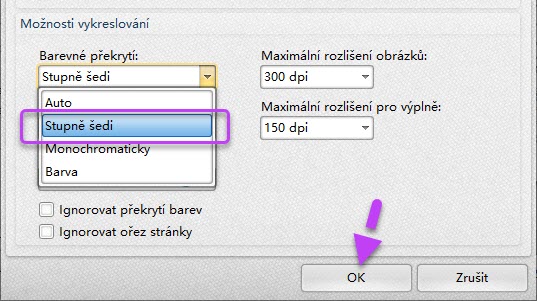
Online Apps
Sejda
Dalším nástrojem, který vám pomůže při přeměně vašeho souboru PDF na černobílý, je Sejda. Jde o online nástroj třetích stran, který má uživatelsky příjemné rozhraní pro správu PDF. Díky jeho čistému rozhraní rychle a snadno přijdete na to, jak nástroj používat. Tento nástroj má navíc různé funkce, jako je převod, slučování, úpravy a mnoho dalšího. Přestože se jedná o online nástroj, stránka má omezení a můžete provést pouze 3 změny za hodinu. Další informace o tom, jak převádět PDF do stupňů šedi online pomocí programu Sejda, naleznete níže:
- Přejděte na oficiální webovou stránku programu. Klikněte na „Nahrát soubory PDF(Upload PDF files)“ a vyberte soubor, který chcete převést do stupňů šedi.
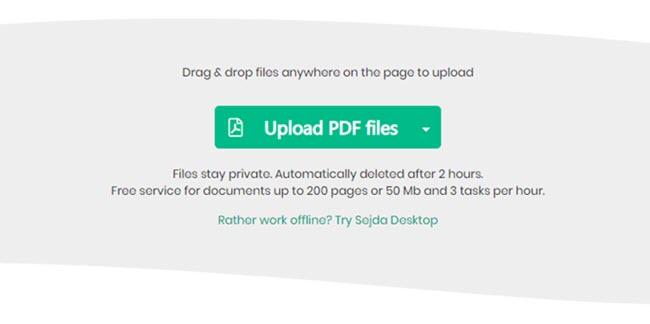
- Poté klikněte na tlačítko „Převést do stupňů šedi PDF(Convert PDF to Grayscale)“ a počkejte, až bude váš soubor zpracován.
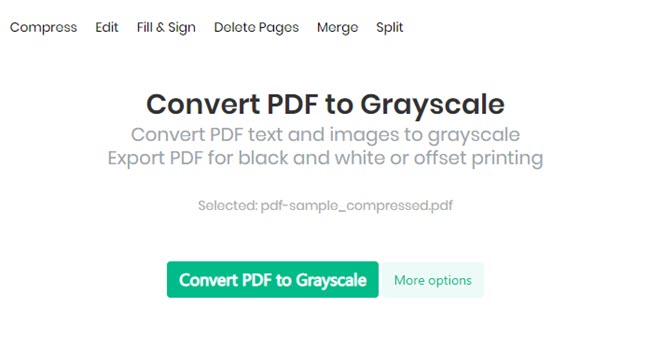
- Nakonec soubor uložte kliknutím na „Stáhnout(Download)“.
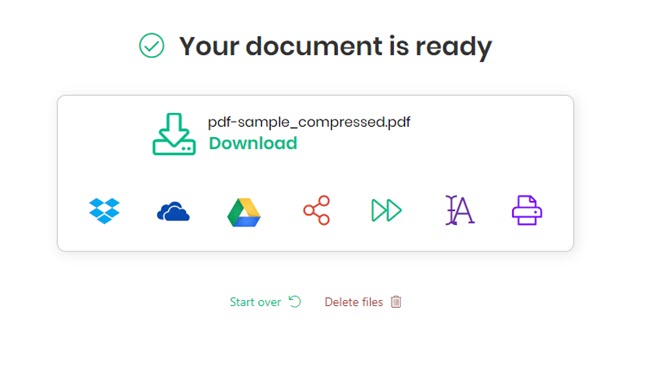
Závěr
Toto jsou některé z nástrojů, které můžete použít při převodu souboru PDF do černobílé kopie. Všechny nabízejí snadný a příjemný způsob, jak převést soubor PDF do stupňů šedi. Přes všechny nástroje, které jsou zde uvedeny, velmidoporučujiApowerPDF, protože má pokročilé funkce, které vám pomohou plně upravit váš soubor PDF. Jde o program pro stolnípočítače, který můžete použít kdekoli. Ale je jen na vás, jaký zprogramů sinakonec vyberete.
Zanechte komentář